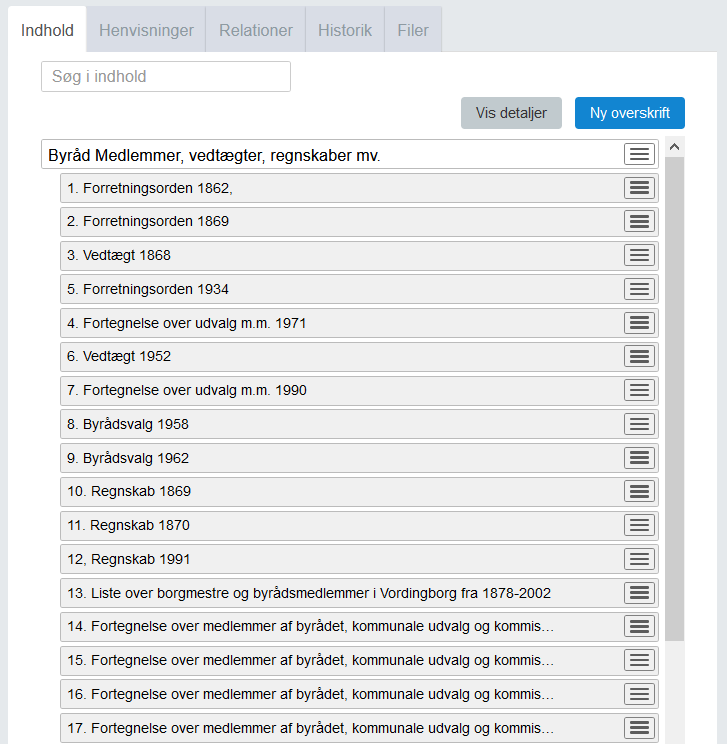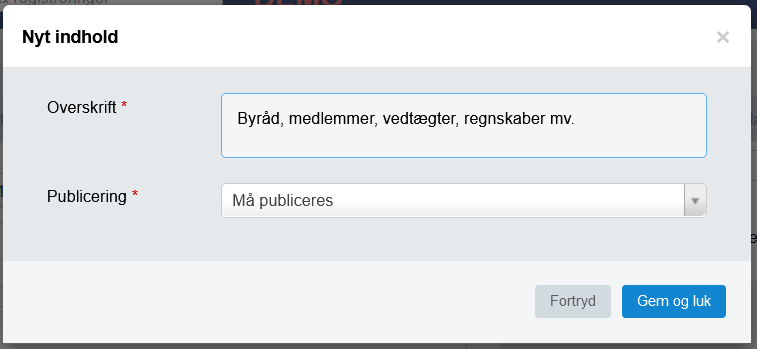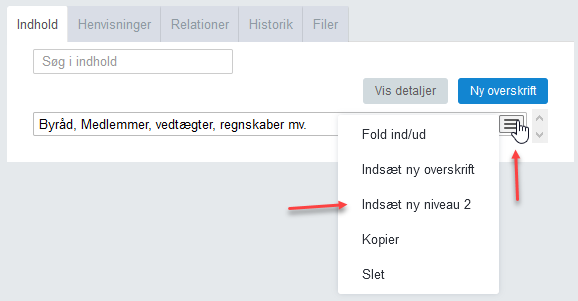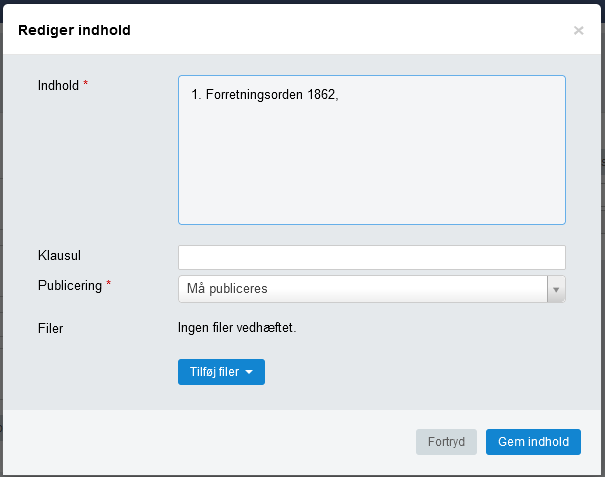Materialet i en emnesamling beskrives under indhold.
Dokumenterne sorteres og beskrives under en eller flere overskrifter afhængig af omfanget af materialet. Se eksempel herunder med trykt materiale.
Start med at oprette en overskrift ved at klikke på Ny overskrift. Skriv en overskrift og klik Gem og luk.
Overskriften står automatisk til Må publiceres, og vises dermed på arkiv.dk, hvis den overordnede publiceringsstatus på publiceringsfanen er sat til Må publiceres. Ændres publiceringsstatus på overskriften, så vises den ikke længere på arkiv.dk, og det samme gælder for alle overskriftens underblokke.
Det var overskriften. Nu skal indholdet lægges ind under overskriften. Det finder du en kort vejledning til herunder, men hvis du har behov for at kende funktionerne i indholdsblokke mere detaljeret, så læs mere i artiklen Indholdsblokke – funktioner.
- Peg med musen på menuboksen med de tre streger yderst til højre på blokken med overskriften. Nu vises en dropdown-menu med valgmuligheder
- Vælg Indsæt ny niveau 2
Indhold: Lav en kort beskrivelse af dokumentet.
Bemærk, at der ikke automatisk gives et løbenummer. Hvis man ønsker at nummerere de enkelte dele i samlingen (og det anbefales), så må man starte teksten med løbenummeret. Derefter skrives indholdet i kort og præcis form.
Klausul: På stamkortet angives klausul for den samlede emnesamling. Her kan evt. angives en klausul for den konkrete indholdsbloks dokumenter. Skriv kun i feltet, hvis der er knyttet klausuler til dette indholdet. Hvis man skriver i feltet, markeres indholdslinjen med rødt, når indholdsblokken gemmes og lukkes, så man tydeligt advares om, at indholdet er klausuleret. Man skal derfor IKKE skrive “Ingen klausul”, eller “Almindelige regler” i feltet, da Arkibas vil opfatte det som en særlig klausul.
Publicering: står automatisk til Må publiceres. Dette skal kun ændres, hvis netop dette ene dokument ikke må publiceres eller hvis indholdsblokken må publiceres uden fil (men resten af serien gerne må). Den overordnede publiceringsstatus styres på publiceringsfanen. Læs mere om publicering.
Gem: Afslut ved at klikke på Gem og luk, eller klik Gem, hvis du har scannet dokumentet og vil uploade filen.
Upload ny fil: Man kan nu uploade en eller flere filer til indholdsblokken i pdf-format. Der er igen begrænsninger på, hvor mange filer der kan uploades. Der er dog en begrænsning på, at hver fil maks. må være 100 MB. Læs mere her om filformater og filnavne.
- Klik på Tilføj filer. Vælg mellem Vælg fra filbibliotek (Læs mere om filbiblioteket her) eller
- Klik på Upload ny fil. Nu åbner et vindue med en oversigt over mapper og filer på din computer / dit netværk.
- Find den fil, der skal bruges, og vælg den ved at dobbeltklikke ELLER ved at markere den og klikke på Åbn. Filen uploades straks og kan ses som en firkant med filnavnet skrevet i. Skal der uploades flere filer til en indholdsblok, så kan alle filer i en mappe uploades ved at markere alle filerne (ctrl + A) og klikke på åben. Man kan også vælge en del af filerne ved at markere den føreste fil og det sidste, mens man holder ctrl + shift tasterne nede samtidig. Klik herefter åben. Jo flere filer der vælges, jo længere tid vil det tage at uploade filerne.
NB: markeres flere filer og uploades samtidig lægger de sig i Arkibas i samme rækkefølge, som i mappen på computeren. Uploades filerne en ad gangen, så lægger de sig i Arkibas i den rækkefølge de er uploadet.
- Afslut ved at klikke på Gem indhold.
Fortsæt med at oprette indhold på samme måde. Skal indholdet under samme overskrift, peger man igen på overskriften og vælg Indsæt ny niveau 2. Vil man oprette noget af indholdet under en anden overskrift, vælges Ny overskrift.
Slet en pdf-fil fra en indholdsblok
Vil man slette pdf-filer fra en indholdsblok, så gøres let ved at klikke på det røde kryds på den enkelte fil. Filen slettes automatisk på filfanen samtidig.
Ret indhold
- Åbn indholdslinjen eller overskriften ved at klikke på den. Ret, hvad der skal rettes.
- Afslut med Gem indhold.
Ændre rækkefølge på indholdsblokke
Har man fået lavet en forkert rækkefølge på indholdsblokkene, flyttes de let rund ved at trække dem (drag and drop). Læs mere her om at flytte indholdsblokke.
Husk at gemme registreringen inden du går videre.